Прикупили новый жесткий диск, а он вдруг не работает? Не проблема! Многие пользователи сталкиваются с этим, но проблема решаема. В сегодняшней статье мы поговорим о том, что делать, если операционная система Windows не видит жесткий диск. В частности, разберем все основные способы устранения неполадки, посильные каждому пользователю.
Что же, приступим! См. так же: исправляю проблемы с отображением жесткого диска в Windows 10 .
Существует несколько причин, по которым компьютер не видит жесткий диск. Это касается не только исполняемого оборудования, но и различного типа настроек системы. Вот основные причины, по которым не видно локальный диск:
- Первое подключение жесткого диска – решается добавлением нового тома в настройках системы.
- Некорректно подключенный к материнской плате жесткий диск – достаточно проверить, плотно ли подсоединен шлейф и не имеет ли он повреждений.
- Сбой настроек BIOS – потребуется обратиться к BIOS компьютера и изменить некоторые параметры.
- Блок питания или система охлаждения некорректно работают – во время работы компьютера может не хватать мощности блока питания либо ПК может перегреваться из-за слабого кулера. Решается покупкой более мощного оборудования.
- Физическая поломка диска – увы, исправить это можно только с помощью мастера, а может и вовсе нельзя (зависит от характера поломки).
Как видите, причины по большей части не такие уж и серьезные, однако не каждому пользователю посильно их решить. Поэтому далее мы разберем с вами каждый пункт более подробно на примере системы Windows.
Компьютер не видит жесткий диск, что делать?
Причина 1: Подключение нового диска
Не так важно, какой был подключен жесткий диск – новый или старый. Если он не отображается, это говорит о том, что система его не видит, т.е. он скрыт в настройках компьютера. Исправить это можно следующим способом:
- Находим на рабочем столе либо в меню «Пуск» проводник «Этот компьютер» или «Мой компьютер» (название зависит от операционной системы) и кликаем по нему правой кнопкой мыши. В отобразившемся окне выбираем «Управление».
Открываем окно «Управление компьютером»
2. В отобразившемся окне переходим в раздел «Управление дисками» и находим новый установленный том в правой части. Узнать его можно легко по столбцу «Свободно», если известен объем накопителя. Затем кликаем по нему правой кнопкой мыши и выбираем «Изменить букву диска или путь к диску…».
Переходим во вкладку для изменения буквы диска
3. Далее выбираем «Изменить…» и меняем букву диска на любую другую.
Изменяем букву на любую другую и сохраняем настройки
По окончании выполнения инструкции перезагружаем компьютер и проверяем работоспособность жесткого диска. До сих пор не видно? Тогда двигаемся дальше.
Причина 2: Неверный формат локального диска
В том случае, если в предыдущем способе у вас даже не получилось нажать на кнопку «Изменить букву диска или путь к диску…», то это значит, что у диска установлен неправильный формат. Для операционной системы Windows он должен быть инициализирован как NTFS. Здесь важно не ошибиться с выбором локального диска – если вы отформатируете не тот диск, то могут потеряться важные данные.
Чтобы форматировать диск в файловую систему NTFS, воспользуемся инструкцией:
- Открываем «Управление компьютером» (об этом мы говорили в предыдущем способе) и кликаем по нашему накопителю правой кнопкой мыши, выбираем опцию «Форматировать…».
Открываем окно форматирования диска
2. Изменяем файловую систему на «NTFS», по желанию меняем название диска и сохраняем настройки.
Устанавливаем значение «NTFS» и нажимаем на кнопку «ОК»
Обычно быстрое форматирование занимает всего несколько минут, а то и меньше, поэтому вам не придется долго ждать. После операции должен отобразиться новый локальный диск с названием, которое было указано в последнем пункте инструкции.
Причина 3: Неинициализированный HDD
Новый установленный жесткий диск может не работать сразу же при первом подключении. В таком случае требуется его инициализировать в утилите «Управление дисками». Чтобы это сделать, выполняем следующее:
- Открываем окно «Управление дисками» (подробнее об этом читайте в разделе «Причина 1: Подключение нового диска») и находим диск, в графе которого указано «Нет данных». Кликаем по нему правой кнопкой мыши и выбираем «Инициализировать диск».
Используем опцию для инициализации диска
2. В появившемся окне отмечаем галочкой пункт «Диск 1» и выбираем пункт «Основная загрузочная запись (MBR – Master Boot Record)». Рекомендуется использовать именно этот тип, если используется жесткий диск.
Как инициализировать диск в Windows 10
3. Далее кликаем правой кнопкой мыши по инициализированному диску и выбираем «Создать простой том…».
Как создать раздел жесткого диска в Windows 10
4. Затем открывается новое окно. Тут все просто– сначала нажимаем кнопку «Далее».
Проходим далее
5. Выбираем размер локального диска в мегабайтах. Здесь лучше указать максимальный объем накопителя.
Указываем размер нового тома
6. Указываем незанятую букву диска и нажимаем на кнопку «Далее».
Изменяем параметры при необходимости и проходим далее
7. Выбираем файловую систему NTFS, если указана другая, и идем дальше.
Указываем тип файловой системы NTFS
После выполнения инструкции отобразится окно с выбранными параметрами. В нем нажимаем на кнопку «Готово» и проверяем, отображен ли созданный том в проводнике «Мой компьютер».
Причина 4: Поврежденные разъемы, контакты или шлейф
Плавно переходим к корпусу и содержимому компьютера. Если вы используете внешний HDD накопитель, то проблема может крыться в USB-проводе или разъеме, который вмонтирован в компьютер. Проверьте эти два компонента.
С внутренним жестким диском дела обстоят точно так же – проверьте контакты, подсоединенные к разъему SATA, и по возможности смените разъем, если другой не хочет функционировать.
Подключение любого внутреннего HDD диска осуществляется через разъем SATA
Также убедитесь, что вы подключаете HDD диск именно в разъем SATA, а не любой другой.
Причина 5: Сбой настроек BIOS
В данном разделе мы поговорим о нескольких причинах, вызванных BIOS. Первая из них – это приоритетность загрузки. Она может возникать, когда не получается войти в систему. Тогда высвечивается следующее окно:
«No boot device is available, press Enter to continue» – данная запись говорит о том, что BIOS не может найти жесткий диск для запуска системы
Исправить это можно простой перестановкой приоритетов дисков в БИОСе. Чтобы открыть BIOS на компьютере, воспользуйтесь клавишей «F2» или «DEL» во время запуска компьютера (как только увидите первую картинку запуска системы, безостановочно нажимайте на нужную клавишу).
После этого откройте раздел BIOS под названием «BOOT» и найдите строку «1st BOOT Priority». Перейдите к ней с помощью стрелочек клавиатуры и нажмите на клавишу «Enter». Затем выберите диск, с которого должна загружаться система.
Устанавливаем на первое место диск, с которого будет запускаться система
После этого перезагрузите компьютер с помощью клавиши «F10». Система должна начать загружаться с выбранного диска.
Вторая причина – это невыставленный режим работы, совместимый с IDE. Исправить это можно следующим способом:
- Снова открываем в BIOS с помощью специальной клавиши запуска.
- Переходим в раздел «Advanced» и находим там строку «SATA Operation». Указываем значение «AHCI» и перезагружаемся с помощью клавиши «F10».
Выбираем указанное значение
Еще причина, по которой не видно жесткий диск – это неправильные настройки BIOS. Сбой может произойти по разным причинам, начиная с перебоев в питании и заканчивая вирусами в системе. Об этом может свидетельствовать системная дата – если она не точная, то это прямой показатель сбоя. Для его устранения требуется полный сброс настроек и возврат к заводским установкам.
Чтобы сбросить настройки BIOS, можно пойти двумя путями:
- Найдем специальную красную «кнопку», расположенную на материнской плате, и переместим ее на 15-30 секунд из одного положения в другое. Затем вернем всё назад и проверим, сбросились ли настройки BIOS. Если нет, тогда переходим к следующему пункту.
Данная деталь расположена в нижней части материнской платы
2. На материнской плате найдем батарейку, отвечающую за BIOS, и вытаскиваем ее на 15-30 секунд.
Батарейка BIOS — это небольшой элемент питания, дающий энергию памяти CMOS
Также всему виной может быть устаревшая версия BIOS. При попытке подключить новый накопитель к слишком старому компьютеру с таким же БИОС периодически не удается избежать проблем. Это объясняется программной несовместимостью и неактуальными файлами управления. Вы можете попробовать обновить прошивку вручную, а затем проверить видимость HDD.
Причина 6: Недостаточно питания или охлаждения
Еще одни возможные причины, по которым не работает жесткий диск – это слабый или устаревший блок питаний или кулер, не способный полноценно охлаждать устройства компьютера.
Прислушайтесь к звукам, издающимся из системного блока. Если слышны непонятные жужжания, то виной этому, скорее всего, слабый блок питания. Действуйте по обстоятельствам: замените блок питания на более мощный либо отключите второстепенное по важности устройство.
Если система охлаждения работает недостаточно хорошо, то из-за перегрева диск может периодически переставать определяться системой. Чаще всего это происходит, когда используется ноутбук, имеющий слабые кулеры, которые не справляются со своей задачей должным образом. Решение проблемы очевидно — приобретение более мощного охлаждения.
Причина 7: Физическая поломка
Вследствие различных причин жесткий диск может выйти из строя: встряска, падение, удар и прочие воздействия могут повредить устройство. Если вышеперечисленные способы не помогли, то следует подключить накопитель к другому компьютеру или ноутбуку. Если он все равно не будет определяться как «живой», то, вероятнее всего, на программном уровне это уже не исправить, так что придется подыскать компьютерного мастера для ремонта.
На этом наша статья закачивается. Мы рассмотрели все основные причины, из-за которых компьютер не видит жесткий диск. Надеюсь, что один из способов устранения неполадки вам помог. Всего наилучшего!
Автор материала: Илья Смолин
Источник: dzen.ru
Почему компьютер не видит жесткий диск

Проблема, при которой жесткий диск не определяется компьютером, довольно распространена. Это может случиться с новым или уже использовавшимся, внешним и встроенным HDD. Перед тем, как пытаться устранить неполадку, необходимо разобраться, что же стало ее причиной. Обычно пользователи и сами могут исправить сложности, связанные с жестким диском — для этого достаточно следовать инструкциям и действовать аккуратно.
Причины, по которым компьютер не видит жесткий диск
Существует несколько распространенных ситуаций, из-за которых жесткий диск отказывается выполнять свою функцию. Это касается не только диска, подключенного к компьютеру впервые — однажды основной HDD может перестать работать, отчего загрузка операционной системы будет невозможна. Этими причинами могут быть:
- Первое подключение нового диска;
- Проблемы со шлейфом или проводами;
- Неправильные настройки/сбой BIOS;
- Слабые блок питания или система охлаждения;
- Физическая поломка винчестера.
В определенных случаях можно столкнуться и с тем, что БИОС видит жесткий диск, а система — нет. Соответственно, у не очень опытного пользователя могут возникнуть сложности с диагностикой и устранением проблемы. Далее мы разберем проявление и решение каждой из них.
Причина 1: Первое подключение диска
Когда пользователь впервые подключает внешний или внутренний жесткий диск, то система может его не увидеть. Он не будет отображаться среди остальных локальных дисков, но при этом физически он полностью рабочий. Это легко исправить, и сделать это нужно следующим образом:
- Нажмите на клавиатуре сочетание Win + R, напишите в поле compmgmt.msc и нажмите «ОК».
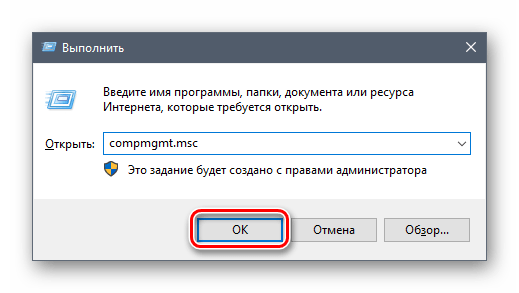
- В левой колонке нажмите на пункт меню «Управление дисками».
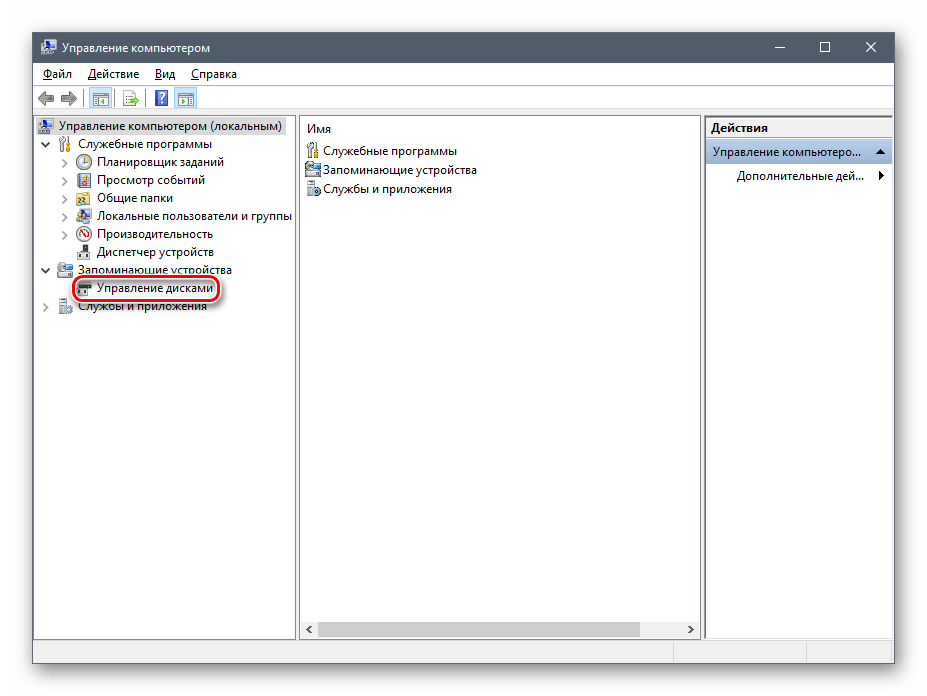
- В колонке посередине будут отображаться все подключенные к компьютеру диски, в том числе и проблемный. А таким он является обычно из-за того, что у него неправильно назначена буква.
- Найдите диск, который не отображается, щелкните по нему правой кнопкой мыши и выберите пункт «Изменить букву диска или путь к диску…».
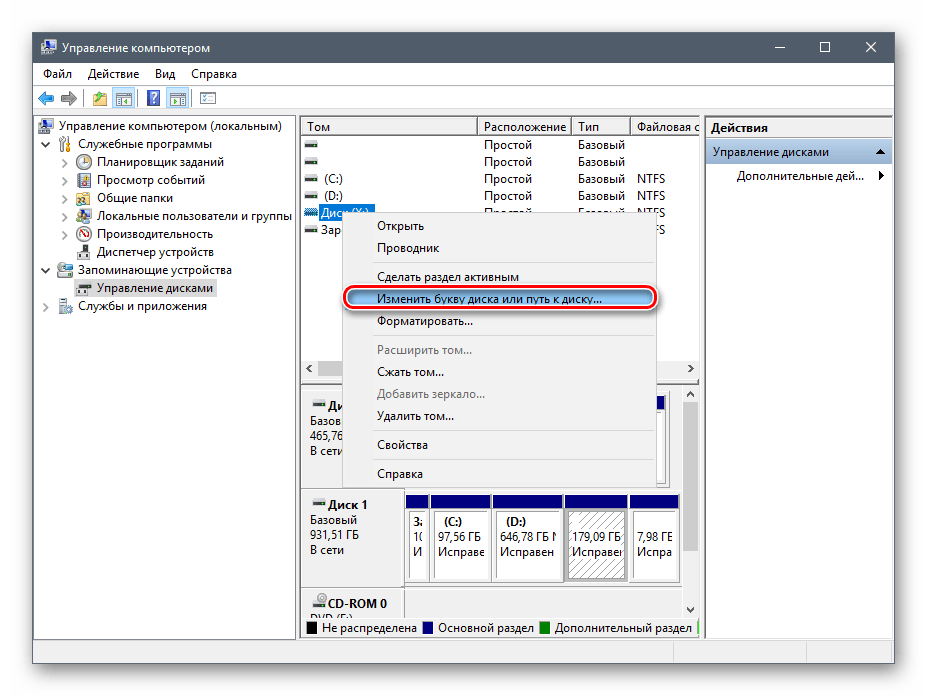
- В открывшемся окне нажмите на кнопку «Изменить».
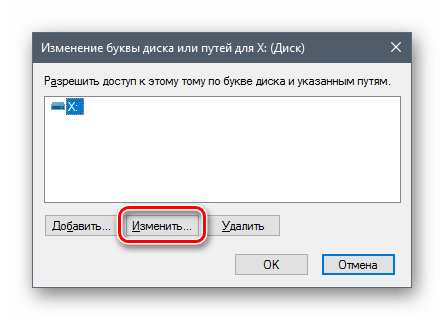
- В новом окне из выпадающего списка выберите желаемую букву и нажмите «OK».
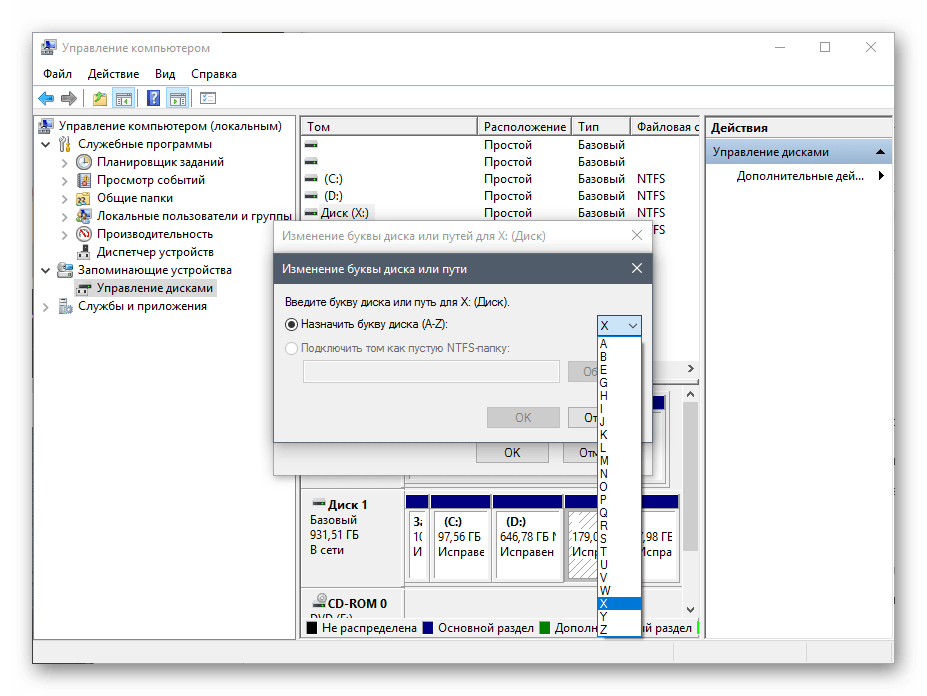
Если даже утилита «Управление дисками» не видит оборудование, воспользуйтесь альтернативными программами от сторонних разработчиков. В другой нашей статье по ссылке ниже рассказано, как провести форматирование специальными приложениями, предназначенными для расширенной работы с HDD. Используйте Способ 1, в котором рассмотрена работа с разным софтом.
Причина 2: Неверный формат
Иногда у диска нет пункта «Изменить букву диска или путь к диску…». Например, из-за несоответствия в файловой системе. Чтобы нормально работать в Windows, он должен быть в формате NTFS.
В этом случае его нужно переформатировать, чтобы он стал доступен. Такой способ подойдет только если HDD не содержит информации, либо находящиеся на нем данные не представляют важности, потому что все данные будут удалены.
- Повторите шаги 1-2 из инструкции выше.
- Нажмите правой кнопкой мыши по диску и выберите пункт «Форматировать».
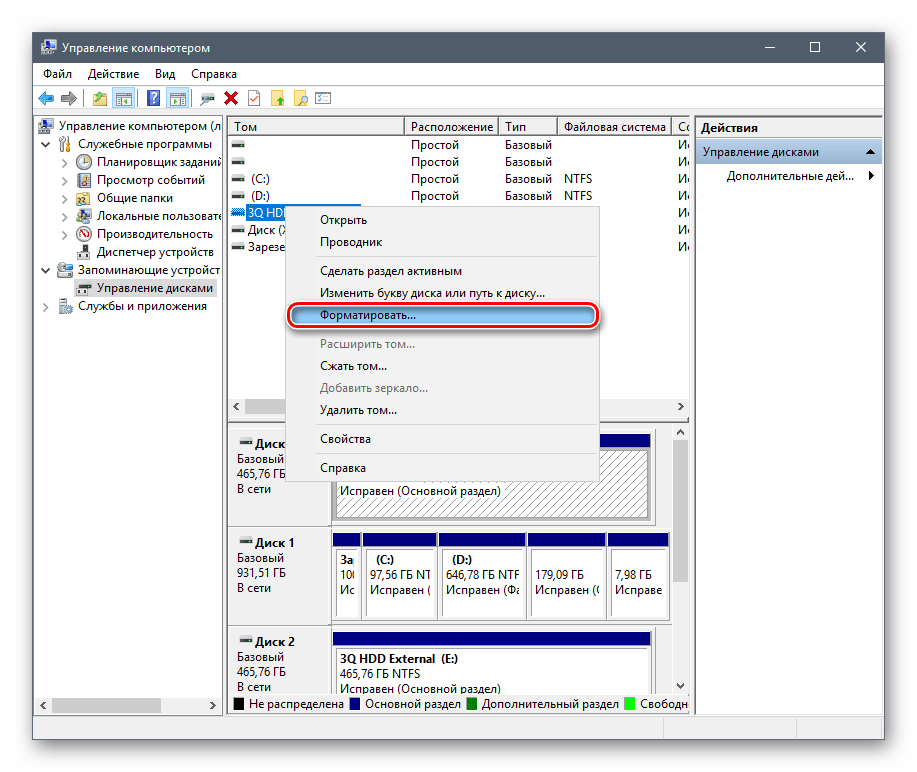
- В открывшемся окне выберите файловую систему NTFS и нажмите «OK».
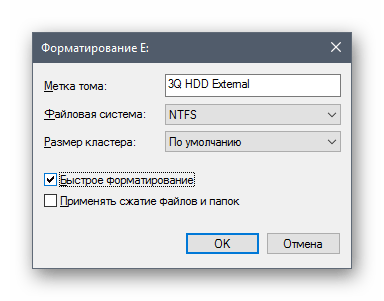
- После форматирования диск должен отобразиться.
Причина 3: Неинициализированный HDD
Новый и неиспользованный винчестер может не работать сразу же при подключении. Самостоятельно жесткий диск не инициализируется, и этот процесс нужно провести вручную.
- Повторите шаги 1-2 из инструкции выше.
- Выберите нужный диск, нажмите по нему правой кнопкой мыши и выберите пункт «Инициализировать диск».
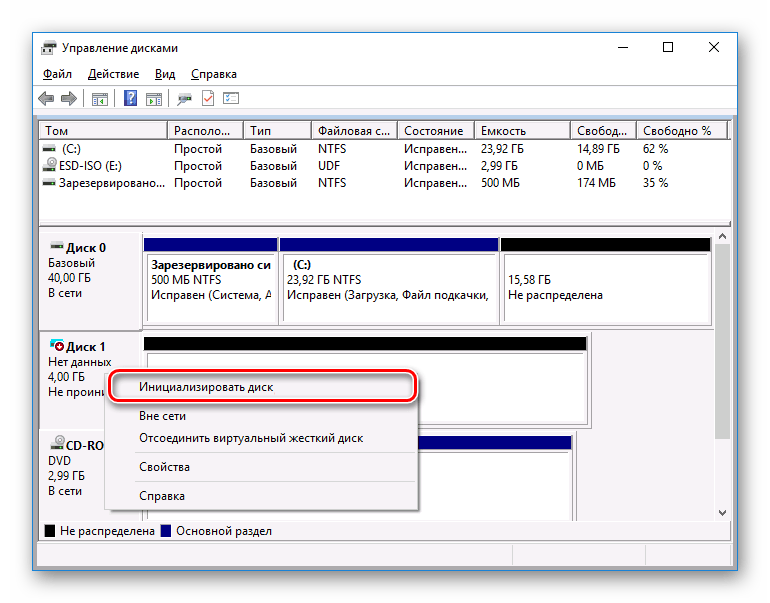
- В новом окне поставьте галочку на новом диске, выберите стиль MBR или GBT (для жестких дисков рекомендуется выбирать «MBR – Master Boot Record») и нажмите «OK».
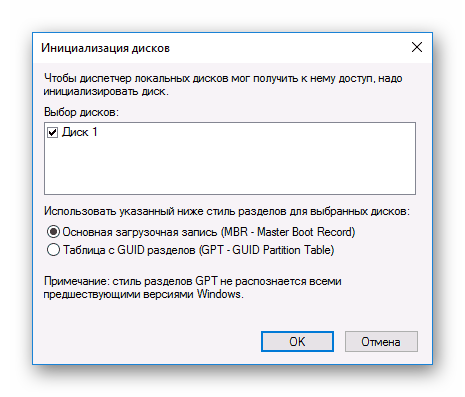
- Щелкните правой кнопкой мыши на инициализированном диске и выберите пункт «Создать простой том».

- Откроется мастер создания простого тома, нажмите «Далее».

- Следующий шаг — указание размера тома. По умолчанию указан максимальный размер простого тома, рекомендуем не менять эту цифру. Нажмите «Далее».

- В другом окне выберите букву диска и нажмите «Далее».



Диск будет инициализирован и готов к работе.
Причина 4: Поврежденные разъемы, контакты или шлейф
При подключении внешнего и внутреннего винчестера нужно проявлять внимательность. Внешний HDD может не функционировать из-за поврежденного USB-провода. Поэтому если видимых причин, из-за которых он не работает, нет, то следует взять аналогичный провод с такими же разъемами и подключить диск к компьютеру. Внутренний жесткий диск также может иметь эту проблему — кабели вышли из строя и для работы диска их нужно заменить.
Еще нередко помогает простое переподключение SATA-кабеля в другой разъем материнской платы. Поскольку их, как правило, достаточное количество, вам потребуется подсоединить кабель САТА к другому свободному порту.

Из-за невнимательности или недостаточного опыта пользователь может неверно подключить винчестер внутри системного блока. Проверьте подсоединение и удостоверьтесь, что контакты не отходят.
Причина 5: Неверные настройки BIOS
Компьютер не видит системный диск
В некоторых случаях в BIOS может быть выставлена неверная приоритетность устройств для загрузки. Например, это происходит после смены настроек для загрузки с флешки. После этого при попытке запустить компьютер обычным способом появляется сообщение «DISK BOOT FAILURE. INSERT SYSTEM DISK AND PRESS ENTER», либо другие похожие сообщения, связанные с «boot disk», «hard disk».
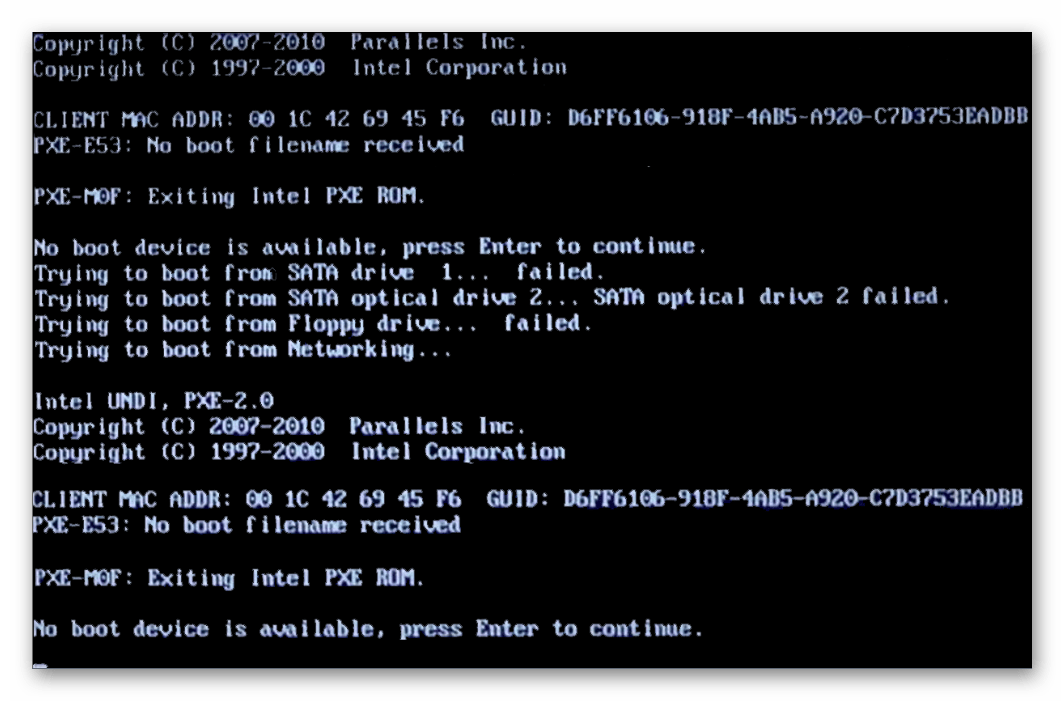
Следовательно, пользователю нужно выставить HDD на первое место в настройках BIOS.
-
При загрузке компьютера нажимайте клавишу F2 (либо Del, либо другую клавишу, о которой написано при старте ПК), чтобы зайти в BIOS. Подробнее: Как попасть в BIOS на компьютере
Обратите внимание, что из-за различий в версиях BIOS названия пунктов меню здесь и далее могут отличаться. Если в вашем BIOS отсутствует указанный параметр, то ищите максимально подходящее по логике название.
 Пример для Award BIOS:
Пример для Award BIOS: 
Возможно, в BIOS не выставлен режим работы, совместимый с IDE.
- Для смены зайдите в BIOS способом, указанным выше.
- В зависимости от интерфейса BIOS зайдите в «Main», «Advanced» или «Intefrated Peripherals». В меню найдите настройку «SATA Operation», «Configure SATA As» или «OnChip SATA Type». В AMI BIOS:
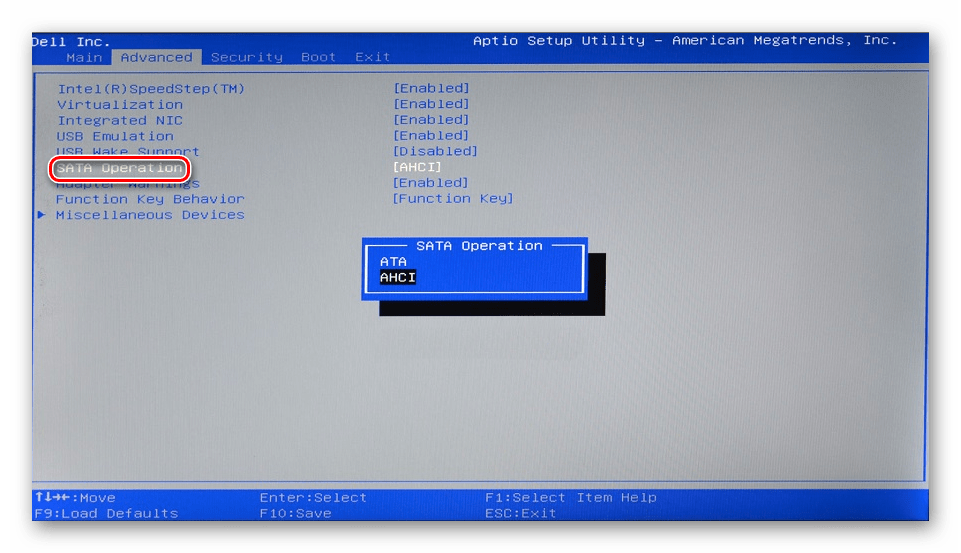 В Award BIOS:
В Award BIOS: 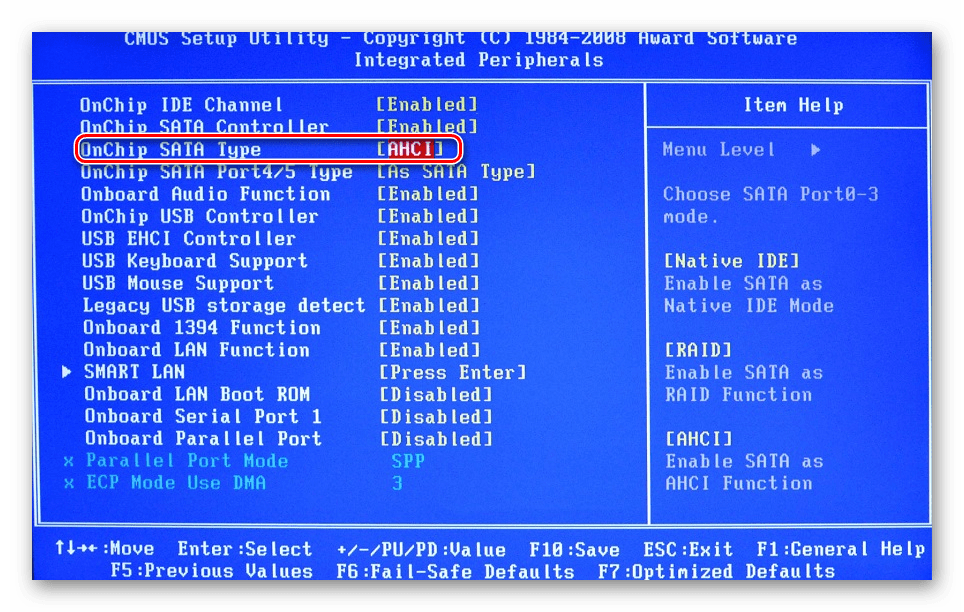
- Из списка вариантов выберите «IDE» или «Native IDE», нажмите F10 и в окне с подтверждением нажмите Y.
- После этого проверьте, видит ли система жесткий диск.
BIOS не видит жесткий диск
Обычно если даже BIOS не определяет жесткий диск, то виной тому неправильные настройки или их сбой. Неверные настройки появляются в результате действий пользователя, а сбой может произойти по разным причинам, начиная от перебоев в питании и заканчивая вирусами в системе. Об этом может свидетельствовать системная дата — если она не точная, то это прямой показатель сбоя. Для его устранения требуется полный сброс настроек и возврат к заводским установкам.

- Обесточьте компьютер. Далее есть два способа.
- Найдите на материнской плате джампер «Clear CMOS» — он располагается рядом с батарейкой.
- Поменяйте перемычку с контактов 1-2 на 2-3.
- Секунд через 20-30 верните ее в исходное положение, после чего настройки BIOS обнулятся.

ЛИБО
Устаревший BIOS
При попытке подключить новый накопитель к слишком старому компьютеру с таким же BIOS периодически не удается избежать проблем. Это объясняется программной несовместимостью и неактуальными файлами управления. Вы можете попробовать обновить прошивку BIOS вручную, а затем проверить видимость HDD.
Внимание! Этот способ предназначен исключительно для опытных пользователей. Весь процесс вы будете выполнять на свой страх и риск, поскольку в случае неправильных действий можно утратить работоспособность ПК и потратить немало времени на восстановление его функционирования.
Причина 6: Недостаточно питания или охлаждения
Прислушайтесь к звукам, которые раздаются из системного блока. Если слышны жужжащие звуки смены циклов, то виной этому, вероятнее всего, является слабый блок питания. Действуйте по обстоятельствам: замените блок питания на более мощный либо отключите второстепенное по важности устройство.
Если система охлаждения работает недостаточно хорошо, то из-за перегрева диск может периодически переставать определяться системой. Чаще всего это происходит, когда используется ноутбук, имеющий обычно слабые кулеры, которые не справляются со своей задачей должным образом. Решение проблемы очевидно — приобретение более мощного охлаждения.
Причина 7: Физическая поломка
Вследствие различных причин жесткий диск может выйти из строя: встряска, падение, удар и др. Если вышеперечисленные способы не помогли, то следует попробовать подключить HDD к другому компьютеру. Если он не будет определяться и им, то, вероятнее всего, на программном уровне это уже не исправить, и придется подыскать сервисный центр для ремонта.
Что делать, если компьютер не видит внутренний жёсткий диск
Выполняйте следующие действия по порядку. Если не поможет первое, переходите ко второму и так далее.
Что делать, если Windows-компьютер не видит жёсткий диск
Диск не отображается в BIOS
1. Если вы только что подключили винчестер, проверьте, правильно ли вы это сделали. Найдите официальные инструкции к вашей материнской плате и жёсткому диску на сайтах производителей и выполните все рекомендации.
2. Если вы пытаетесь установить Windows XP или более старую версию и система сообщает об отсутствии жёсткого диска, убедитесь, что в BIOS включён совместимый с этой ОС режим винчестера — IDE. Для этого найдите в BIOS настройку работы SATA (SATA Mode, SATA Configuration или с подобным названием). В качестве значения установите IDE, сохраните изменения и перезагрузите компьютер.
3. При возможности проверьте работоспособность жёсткого диска, подключив его к другому ПК. Заработает — ищите неисправности в материнской плате или других комплектующих своего компьютера. Если нет, можете отнести винчестер в сервисный центр.
Диск не отображается в Windows
1. Убедитесь, что жёсткий диск включён в настройках BIOS. Для этого перезагрузите компьютер и, как только машина начнёт включаться, нажимайте клавишу F2 или Del (нужная клавиша обычно высвечивается на экране), пока не попадёте в BIOS.
Затем найдите раздел управления дисками (Storage Configuration, Drive или с подобным названием) и убедитесь, что нужный винчестер активирован. Напротив него должна быть надпись Active, On или нечто похожее. Сохраните изменения и перезагрузите ПК.
2. Проверьте, правильно ли Windows подготовила диск к работе. Сначала откройте окно командной строки (клавиши Windows + R), далее введите в нём diskmgmt.msc и нажмите Enter. Внимательно читайте все предупреждения системы, чтобы случайно не отформатировать накопитель или не изменить записанные на него данные.
Если в меню «Управление дисками» вы увидите диск без метки тома, это и может быть причиной конфликта. Тогда кликните по диску правой кнопкой и назначьте для него букву с помощью соответствующей опции в контекстном меню. Затем перезагрузите компьютер.
Если в этом же меню увидите новый диск с подписью «Не инициализирован», щёлкните по нему правой кнопкой мыши, выберите «Инициализировать диск» и следуйте подсказкам Windows. После инициализации снова кликните по диску для вызова контекстного меню, выберите «Создать простой том» и действуйте согласно указаниям системы. По завершении перезапустите ПК.
3. Скачайте последние драйверы для SATA-накопителей с сайта производителя материнской платы или ноутбука и установите их.
4. Проверьте компьютер на наличие вредоносного ПО с помощью антивируса.
5. Попробуйте переустановить Windows, предварительно сохранив все важные данные.
Если ничего из перечисленного не поможет, обратитесь за помощью в сервисный центр.
Что делать, если Mac не видит жёсткий диск
Mac не загружается
Изображение: Apple
Если у вас более или менее современный Mac, то в нём, скорее всего, будет один диск. И очевидно, что при проблемах с ним компьютер просто не загрузится. В таком случае нужно провести диагностику с помощью приложения «Диагностика Apple».
Выключите Mac и отсоедините все внешние устройства кроме монитора, клавиатуры, мыши или трекпада, кабеля Ethernet (если возможно) и провода или адаптера питания от сети переменного тока. Убедитесь, что компьютер стоит на ровной, устойчивой и жёсткой поверхности, чтобы обеспечить хорошую вентиляцию.
Уточните, используется ли в вашем Mac процессор Apple — поищите свою модель в этом списке. Далее действуйте в зависимости от установленного чипа:
- Если у вас процессор Apple: включите Mac и продолжайте удерживать кнопку питания, пока не появится окно со значком шестерёнки и надписью «Параметры». Потом нажмите клавиши Command + D на клавиатуре.
- Если у вас процессор Intel: включите Mac и сразу же нажмите и удерживайте клавишу D на клавиатуре, пока не появится индикатор прогресса или запрос на выбор языка.
После этого запустится процесс диагностики компонентов. Он занимает несколько минут. По окончании на экране появятся результаты тестирования, включая справочные коды ошибок при их наличии.
Если в процессе тестирования будут выявлены неполадки диска, придётся обращаться в сервис. Выполнить ремонт самостоятельно возможно лишь на старых моделях c HDD, да и то путём замены диска на новый.
Диск не отображается в Finder
1. Если у вашего Mac несколько дисков и проблема возникла не с загрузочным, а со вспомогательным, то компьютер загрузится, но диск будет недоступен. В этом случае нужно проверить, отображается ли он в «Дисковой утилите».
Для этого откройте приложение из папки «Программы» → «Утилиты» или через Spotlight и проверьте, виден ли диск. Если да, то можно попытаться отформатировать его (имейте в виду, что при этом удалятся все данные).
2. Если накопитель в «Дисковой утилите» отсутствует, следует проверить, распознаётся ли его Mac. Для этого необходимо убедиться, что он отображается в «Информации о системе».
Кликните по логотипу Apple в левом верхнем углу экрана, выберите пункт «Об этом Mac».
Затем нажмите кнопку «Отчёт о системе».
Перейдите в раздел «Хранилище» или SATA / SATA Express. Проверьте, доступен ли нужный диск там.
Если диск не отображается, можно выполнить тестирование с помощью утилиты «Диагностика Apple» так, как описано выше, и при обнаружении ошибок с диском обратиться в сервис для ремонта.
Материал был обновлён 12 января 2021 года.
- Как выбрать жёсткий диск
- Что делать, если компьютер включается и сразу выключается
- Что делать, если компьютер зависает?
Источник: lifehacker.ru